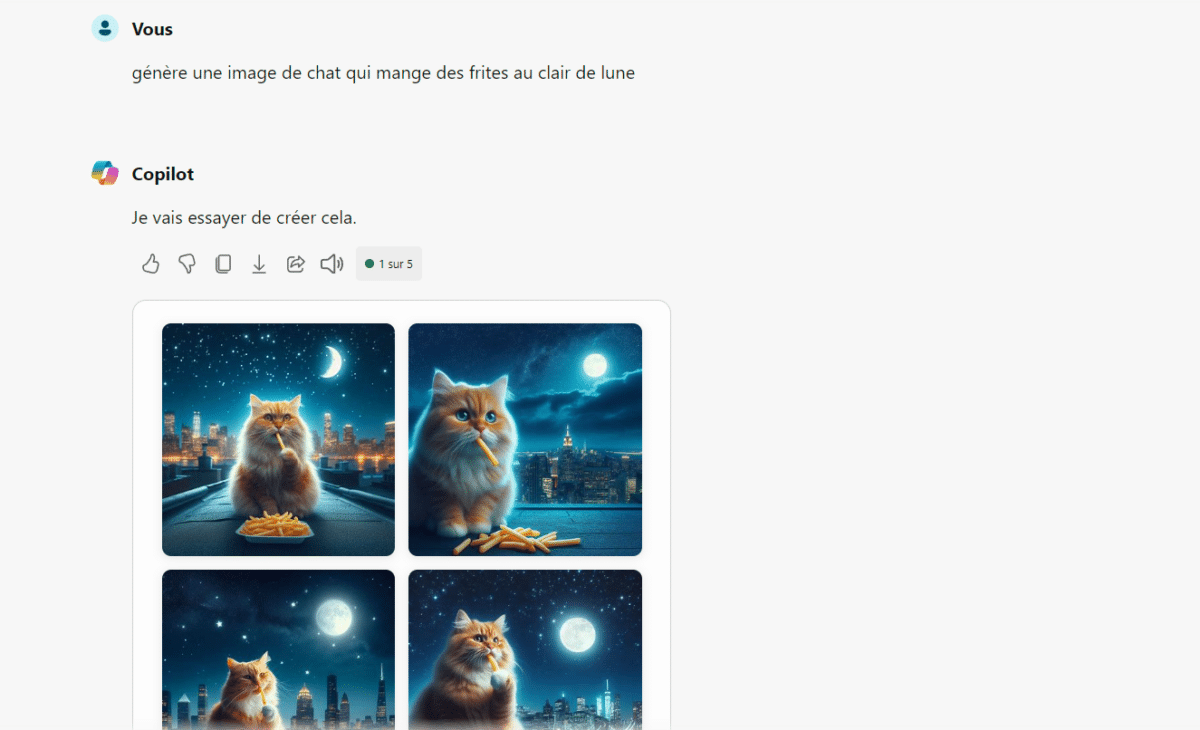Microsoft Copilot (anciennement Bing Chat) est un agent conversationnel puissant qui constitue une excellente alternative à ChatGPT. Vous cherchez à tirer pleinement parti de ses capacités ? Voici quelques astuces incontournables qui vous aideront à rédiger des prompts efficaces.
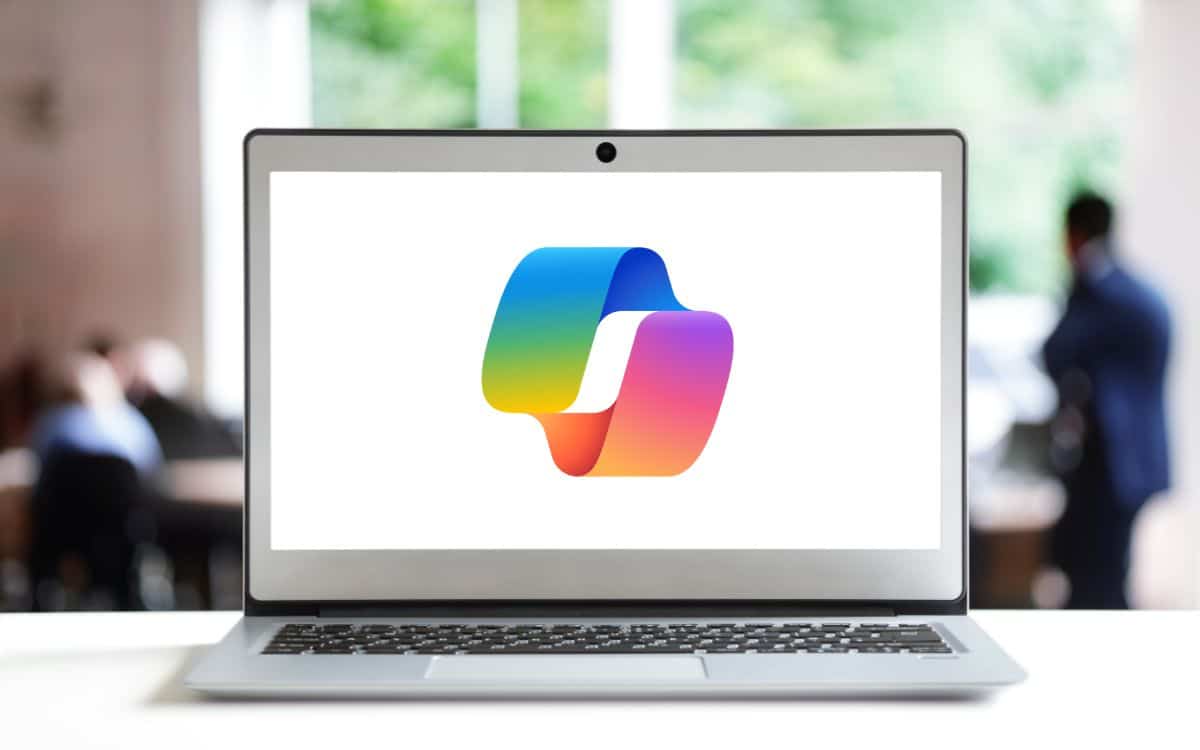
Dans la foulée du lancement de ChatGPT, Microsoft a lancé son propre robot conversationnel baptisé Bing Chat. Soucieux d’unifier tous ses produits IA sous la même bannière, le géant de Redmond l’a finalement renommé Microsoft Copilot quelques mois plus tard. Propulsé par le modèle Prometheus (lui-même basé sur GPT-4-Turbo et DALL-E 3), le chatbot est capable de générer du texte à la demande, des images et de répondre à vos multiples requêtes.
A l’instar de ses rivaux, Copilot aime qu’on le brosse dans le sens du poil. Il existe ainsi de nombreuses techniques qui permettent de rédiger des prompts efficaces. Comme nous l’indiquons déjà dans notre tutoriel dédié à ChatGPT, la qualité du rendu sera conditionnée à la précision de la requête. Dans cet article, vous retrouverez plusieurs astuces qui vous aideront à optimiser vos prompts sur l’agent conversationnel de Microsoft.
À lire > notre dossier pour tout savoir sur Copilot.
Comment rédiger des requêtes optimales sur Microsoft Copilot
Avant de distiller nos recommandations, rappelons que Copilot peut s’utiliser sur plusieurs plateformes :
- Sur la version Web accessible ici
- Sur l’application iOS et Android
- Sur Skype
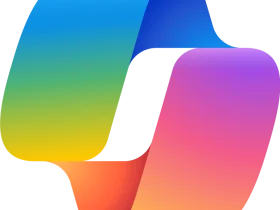
Licence Gratuite
Télécharger Microsoft Copilot
Playstore : (1003569 votes)
Appstore : (22037 votes)
- Internet, IA
- Développeur Microsoft





Microsoft a également mis au point une application Copilot destinée à Windows. Cette version a la particularité de pouvoir interagir avec le système d’exploitation et vos applications Microsoft 365. Elle n’a toutefois pas encore été déployée chez nous en raison de la rigidité de la réglementation européenne. Les PC Copilot+ seront les premières machines à introduire cette mouture native en France.
Demandez lui de faire mieux
Vous n’obtiendrez pas forcément une réponse adéquate du premier coup. Mais ce n’est pas une fatalité. Il ne faut pas hésiter à demander au chatbot de modifier son travail, d’être plus synthétique, de développer un point précis, de changer de registre… Les consignes données au fil de l’eau seront appliquées par Copilot qui se fera un plaisir d’améliorer sa copie.
Dans notre exemple, nous avons commandé un message d’anniversaire pour Grogu. Nous avons ensuite demandé à l’IA de l’éditer avec une touche d’humour et des références à la série The Mandalorian.
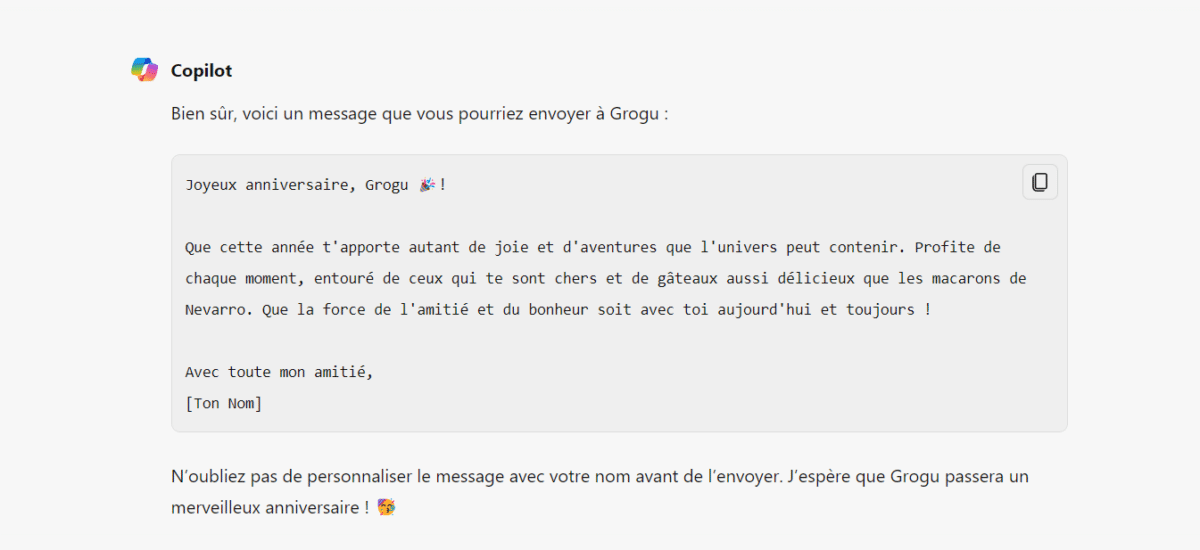
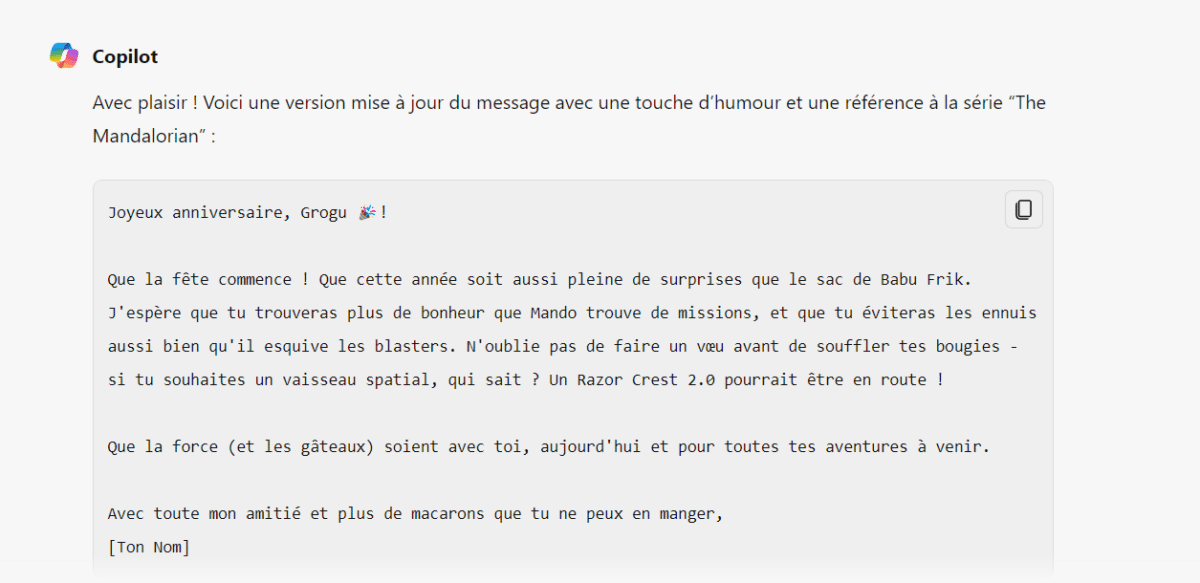
Donnez lui un rôle
Pour certaines requêtes, Copilot sera plus pertinent s’il se met dans la peau d’un professionnel. N’hésitez donc pas à lui attribuer un rôle, une fonction, un métier. Cela l’aidera à bien comprendre tous les enjeux de votre demande afin de la satisfaire au mieux. Vous pouvez par exemple lui demander de se muer en patron afin de préparer efficacement votre futur entretien d’embauche.
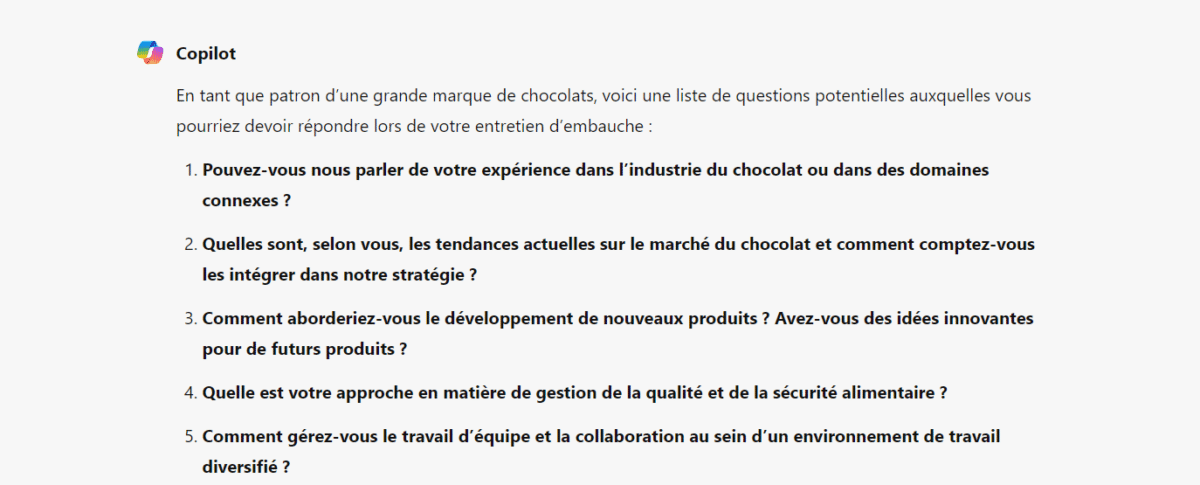
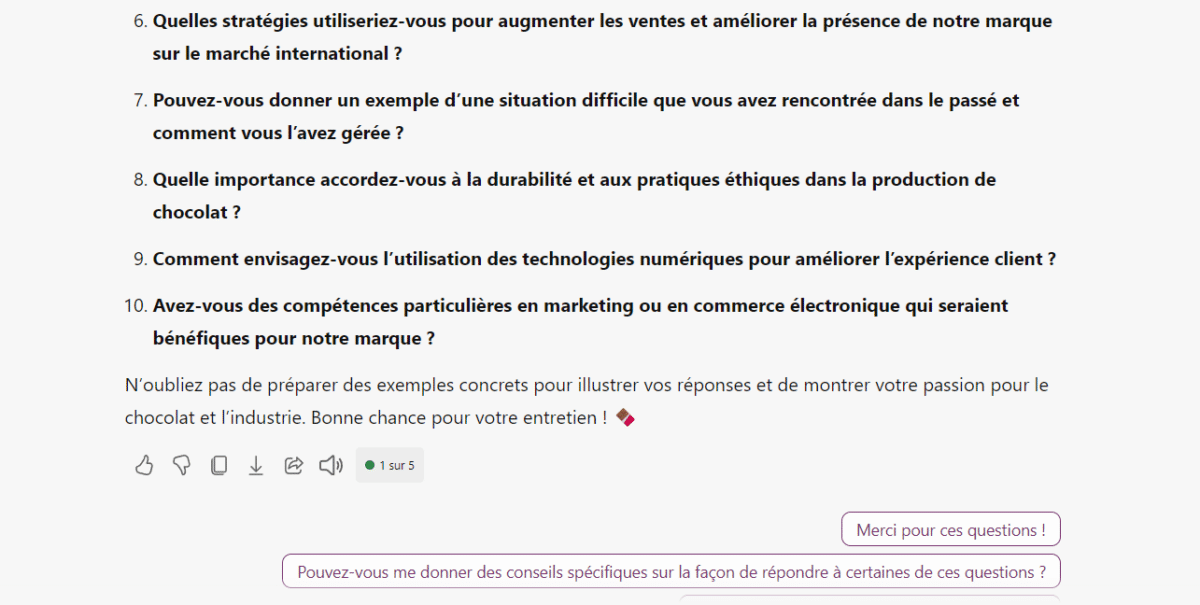
Demandez lui de s’adapter à un public spécifique
Copilot peut moduler son langage si vous lui décrivez la nature de son lectorat. Cette astuce est notamment très pratique pour vulgariser un sujet complexe. Dans notre exemple, nous avons demandé au chatbot d’expliquer le fonctionnement d’une carte graphique comme s’il s’adressait à un enfant de 10 ans.
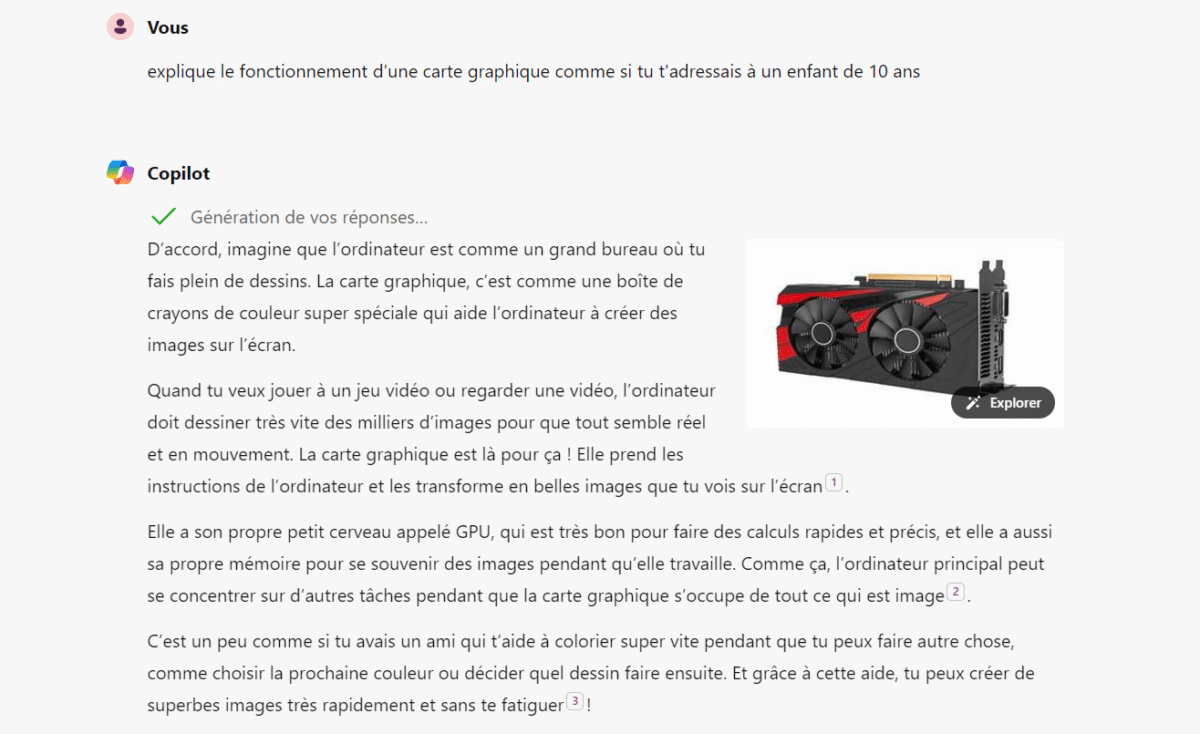
Interagissez avec le Web
Copilot est connecté à Internet. Il peut notamment fournir des informations actualisées sur un sujet, faire une veille d’actualité, résumer un article et trouver des informations spécifiques sur une page. N’hésitez donc pas mettre à profit ses fonctionnalités pour votre usage personnel ou professionnel. Ci-dessous, nous lui avons demandé de résumer notre long dossier dédié à la saison 2 des Anneaux de Pouvoir :
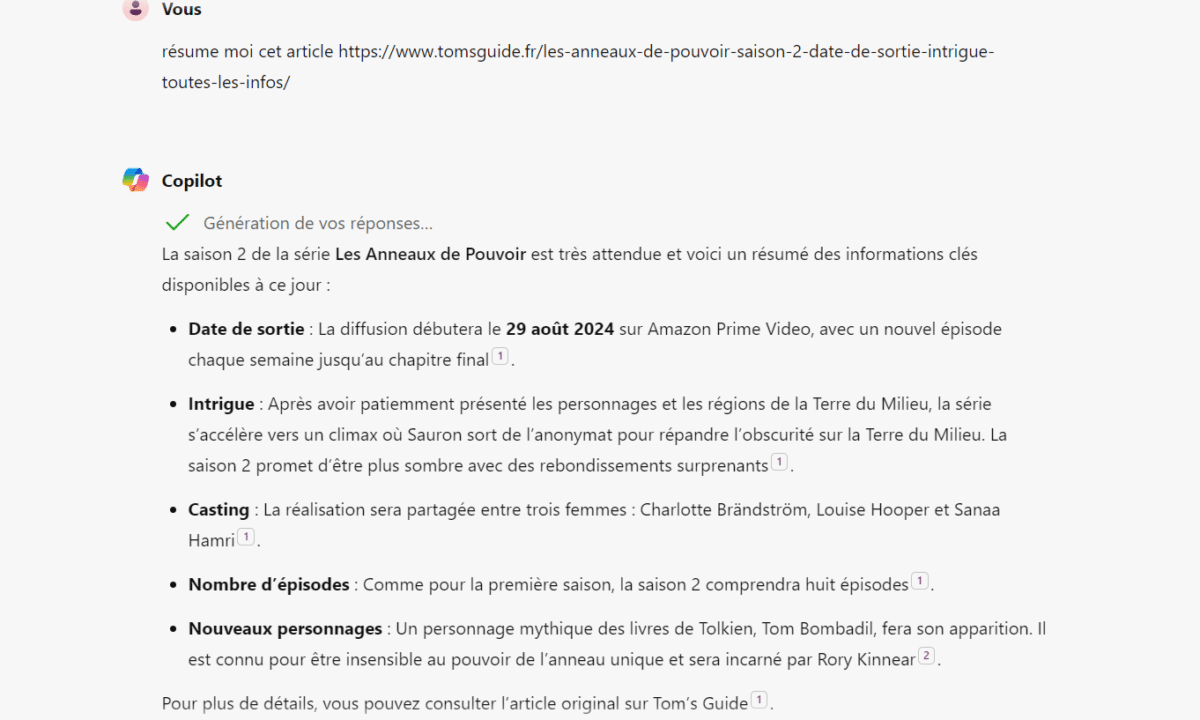
Ici, nous avons commandé une veille sur les législatives :
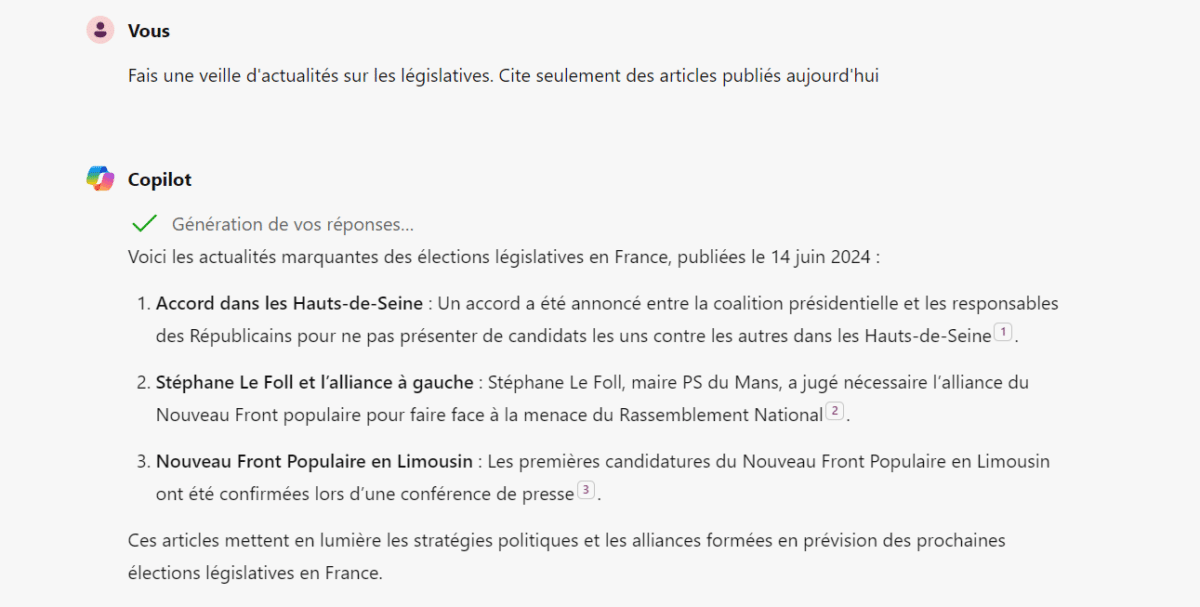
À lire > comment installer Copilot sur son ordinateur ?
Demandez lui de vous questionner
Pour être pertinent, Copilot doit bien saisir le contexte de votre demande. Plus vous êtes précis, plus le chatbot comprendra là où vous voulez l’amener. A la fin de votre prompt, ordonnez lui de vous poser des questions, lesquelles lui permettront de mieux cibler le travail à faire.
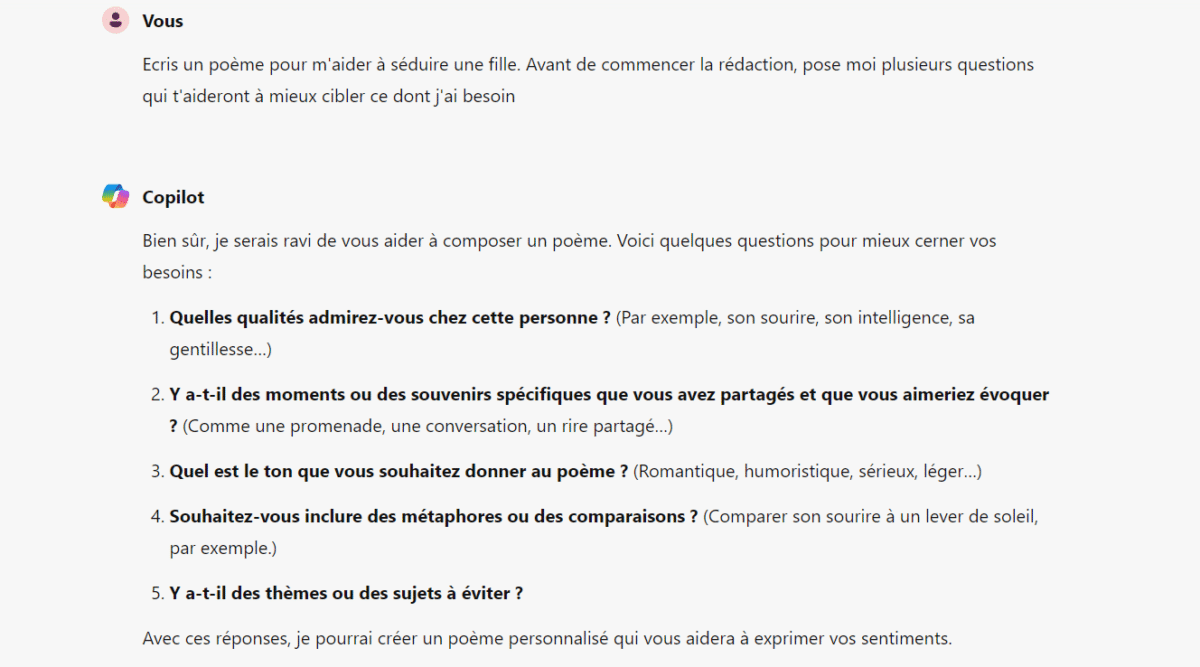
Utilisez des mots précis pour cadrer votre requête
Soignez la clarté de votre requête. En choisissant des mots qui cadreront le travail du chatbot, vous obtiendrez des réponses bien plus pertinentes. Voici quelques exemples :
- Génère : pour créer un tableau, du code, des images, etc
- Liste : pour générer une liste
- Explore : pour creuser un sujet en profondeur
- Propose : pour obtenir des suggestions
- Résume : pour résumer un texte
- Réécris : pour changer le ton d’un texte
- Compare : pour obtenir un comparatif
- Analyse : pour examiner des données, des informations ou des problèmes
Changez de mode
Bing Chat a plusieurs personnalités. Parmi les trois modes disponibles, choisissez celui qui semble le plus adapté à votre requête :
- Le mode créatif vous distillera des réponses originales et imaginatives.
- Le mode précis se chargera de vous fournir des réponses factuelles et concises.
- Le mode équilibré trouvera un équilibre entre les deux modes précédents.
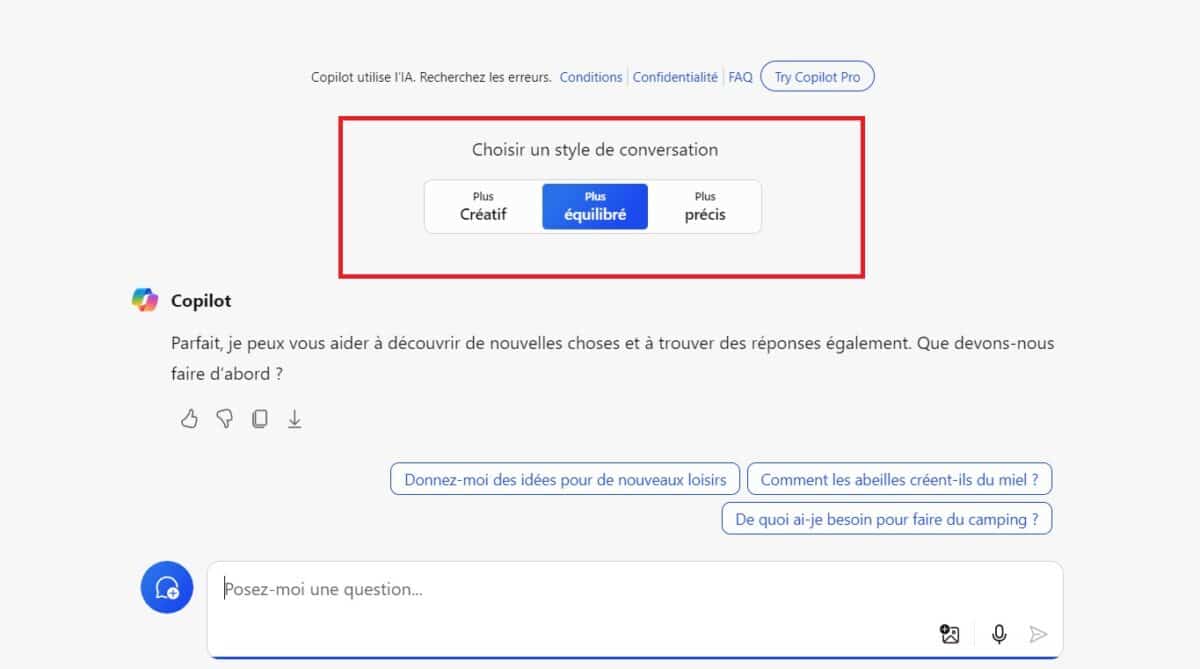
Générez des images
Vous pouvez créer des images directement sur Copilot grâce à DALL-E. Style, nombre de personnages, point de vue, couleurs, détails, position des éléments… Décrivez en détail l’image que vous souhaitez générer et laissez la magie s’opérer. On vous conseille de consulter notre tutoriel dédié à DALL-E pour savoir comment optimiser vos prompts.